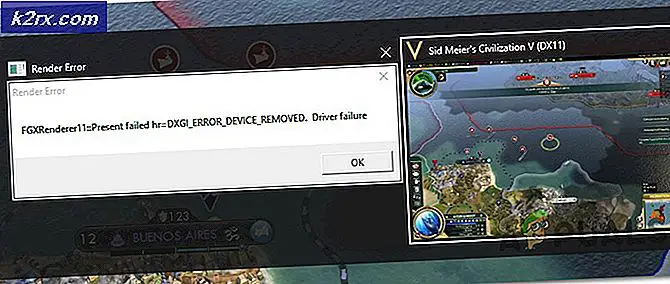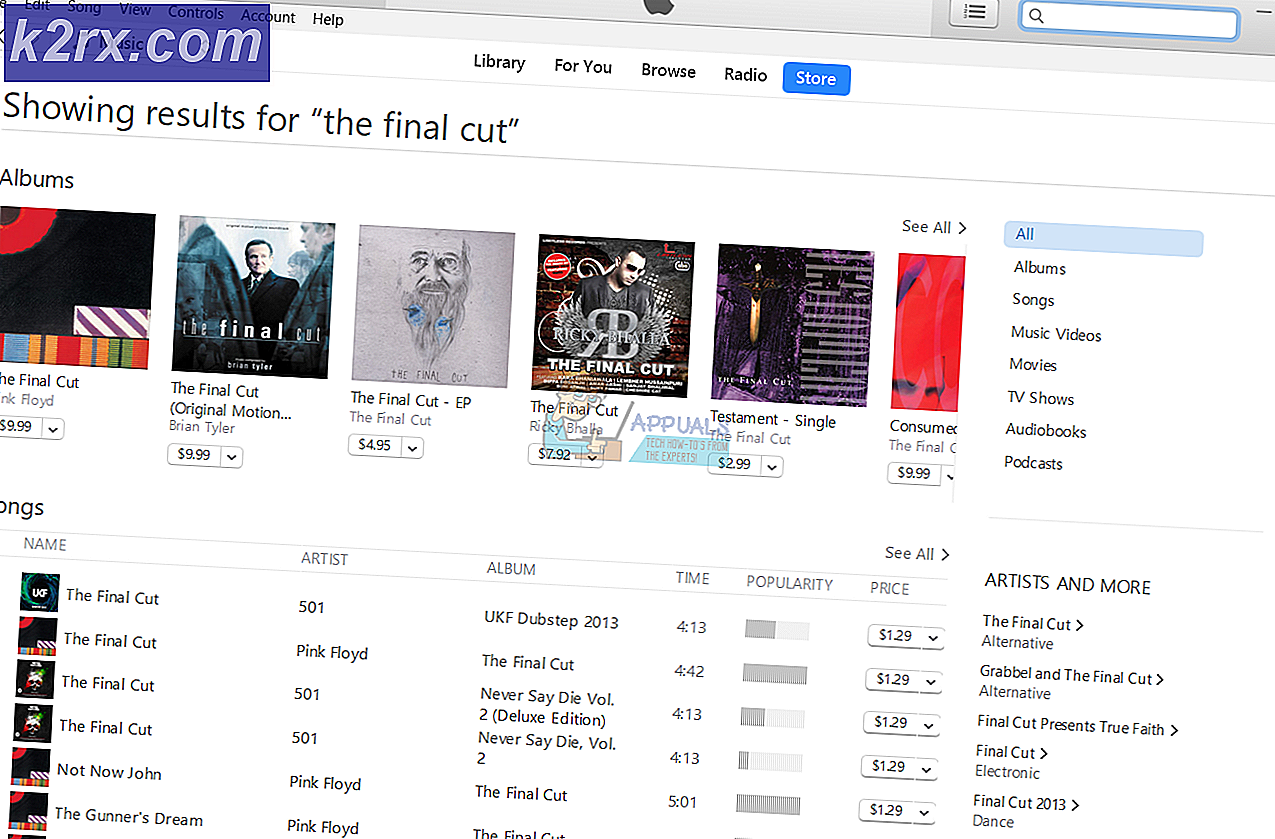Cara Memaksa Pindah Aplikasi ke kartu SD di Android
Inilah situasinya: Anda memiliki ponsel dengan penyimpanan internal 32GB, dan Anda membeli kartu SD 128GB karena Anda memiliki koleksi aplikasi yang sangat besar. Anda mengatur kartu SD Anda sebagai penyimpanan default untuk pemasangan aplikasi - namun, seiring waktu, Anda melihat bahwa penyimpanan internal Anda hampir penuh, sementara kartu SD Anda hampir tidak digunakan. Apa yang sedang terjadi?
Begini masalahnya - aplikasi cukup banyak dirancang untuk dijalankan dari penyimpanan internal. Pengembang aplikasi dapat mengonfigurasinya untuk berjalan dari kartu SD, tetapi sebagian besar pengembang mengoptimalkan aplikasi mereka untuk penyimpanan internal karena alasan kinerja. Kecepatan baca / tulis penyimpanan internal jauh lebih cepat daripada kartu SD dalam sebagian besar kasus. Jadi, bahkan jika Anda telah menetapkan kartu SD Anda sebagai titik instalasi standar, preferensi aplikasi mengesampingkan preferensi Anda, berdasarkan desain pengembang. Jadi bagaimana Anda memaksa aplikasi untuk menginstal ke kartu SD? Saya akan menunjukkan kepada Anda beberapa metode untuk mencapai hal ini.
Catatan: Ponsel Anda harus di-root. Cari Appuals untuk panduan tentang cara membasmi ponsel Android Anda .
Metode Aplikasi
Ada beberapa aplikasi yang dapat memindahkan aplikasi Anda secara paksa dari penyimpanan internal ke kartu SD. Beberapa memiliki keberhasilan yang lebih baik daripada yang lain - misalnya, beberapa aplikasi hanya dapat memindahkan folder / cache ke kartu SD Anda, meninggalkan sisa aplikasi di internal. Mereka sangat mirip dengan hanya masuk ke Pengaturan> Penyimpanan> Aplikasi dan mengetuk tombol Pindah ke Kartu SD - sebenarnya, aplikasi tersebut hanya pintasan ke tombol yang dibungkus dalam GUI.
Yang Anda inginkan adalah aplikasi yang benar-benar melakukan seluruh pekerjaan - untuk ini, Anda perlu Link2SD . Namun, Link2SD mengharuskan ponsel Anda memiliki dukungan init.d.
Untuk memeriksa apakah Anda memiliki dukungan init.d, Anda dapat menginstal Universal Init.D dari Play Store.
Jadi silakan install dulu Universal Init.D, luncurkan, dan tekan tombol Test. Reboot ponsel Anda dan jalankan Universal Init.D lagi, dan ini akan memberi tahu apakah Anda berhasil menguji dukungan init.d. Jika telepon Anda tidak memiliki dukungan init.d, Anda dapat mengaktifkan / menonaktifkan tombol On di Universal Init.d untuk meniru dukungan yang Anda butuhkan.
TIP PRO: Jika masalahnya ada pada komputer Anda atau laptop / notebook, Anda harus mencoba menggunakan Perangkat Lunak Reimage Plus yang dapat memindai repositori dan mengganti file yang rusak dan hilang. Ini berfungsi dalam banyak kasus, di mana masalah ini berasal karena sistem yang rusak. Anda dapat mengunduh Reimage Plus dengan Mengklik di SiniSetelah Anda selesai dengan itu, instal Link2SD dari Play Store, dan luncurkan. Sekarang tekan tombol pertama di sudut kanan atas, dan filter aplikasi Anda dengan penyimpanan internal .
Temukan aplikasi yang ingin Anda pindahkan ke kartu SD Anda dan tekan. Jika Anda menggunakan Marshmallow, abaikan pesan tentang partisi Kedua tidak ditemukan - ini karena di Marshmallow dan lebih tinggi, Android memperlakukan kartu SD sebagai perluasan penyimpanan internal, bukan sebagai perangkat terpisah . Anda ingin menekan tombol Pindahkan ke kartu SD di bawah menu Android App2SD.
Metode ADB
Ini sedikit lebih teknis, tetapi paksa ponsel Anda untuk selalu memasang aplikasi ke kartu SD, jadi Anda tidak perlu menggunakan aplikasi untuk memindahkannya dari internal ke SD. Pertama baca Bagaimana menginstal ADB di Windows jika Anda tidak akrab dengan terminal ADB.
Setelah Anda mengatur semua ADB, hubungkan telepon Anda ke PC melalui USB, dan luncurkan terminal ADB di komputer Anda. Sekarang ketik perintah berikut:
adb shell pm set-install-location 2
Untuk mengembalikannya kembali ke normal, ketik:
adb shell pm set-install-location 0 Jika perintah di atas tidak bekerja, Anda mungkin perlu memformat kartu SD Anda di PC Anda, masukkan kembali ke ponsel Android Anda, dan pilih sebagai penyimpanan Portable, daripada Internal . Tetapi jika perangkat Anda sebelumnya memperlakukan kartu SD sebagai perluasan penyimpanan internal, Anda tidak dapat dengan mudah memformatnya dan mengalihkannya ke penyimpanan portabel, tanpa cukup banyak pengaturan ulang pada ponsel Anda. Hal ini karena di beberapa ponsel Android yang menjalankan Marshmallow atau lebih tinggi, sistem ini secara harfiah mengadopsi kartu SD sebagai perluasan penyimpanan internal, bukan sebagai perangkat penyimpanan terpisah - dengan demikian, kartu SD Anda akan memiliki banyak data sistem penting di dalamnya, dan mengeluarkan kartu SD akan menyebabkan sistem Android menjadi rusak.
TIP PRO: Jika masalahnya ada pada komputer Anda atau laptop / notebook, Anda harus mencoba menggunakan Perangkat Lunak Reimage Plus yang dapat memindai repositori dan mengganti file yang rusak dan hilang. Ini berfungsi dalam banyak kasus, di mana masalah ini berasal karena sistem yang rusak. Anda dapat mengunduh Reimage Plus dengan Mengklik di Sini
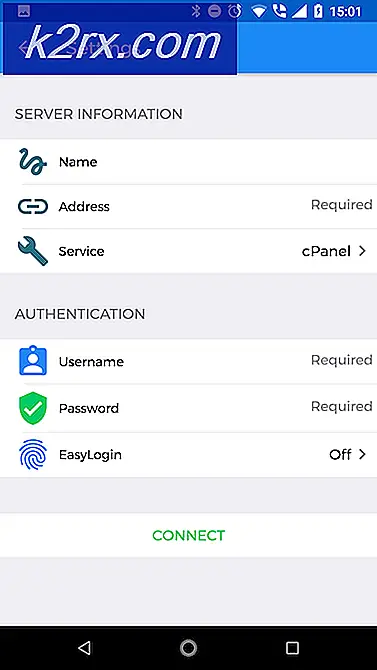

![Frosty Mod Manager Tidak Akan Meluncurkan Game [Perbaikan]](http://k2rx.com/img/101361/frosty-mod-manager-wont-launch-games-fixes-101361.jpg)